🏡博客主页: virobotics(仪酷智能):LabVIEW深度学习、人工智能博主
🎄所属专栏:『LabVIEW深度学习实战』
📑推荐文章:『LabVIEW人工智能深度学习指南』
🍻本文由virobotics(仪酷智能)原创🥳欢迎大家关注✌点赞👍收藏⭐留言📝订阅专栏
🧩前言
在使用 LabVIEW 进行开发时,我们常常需要借助 VIPM(VI Package Manager)来安装、管理各种第三方工具包。但有时候,在打开 VIPM 执行任务时,可能会遇到以下错误提示:
VIPM could not connect to LabVIEW 2018 (64-bit). VIPM requires LabVIEW access as part of the current task execution in progress.
或者类似如下错误
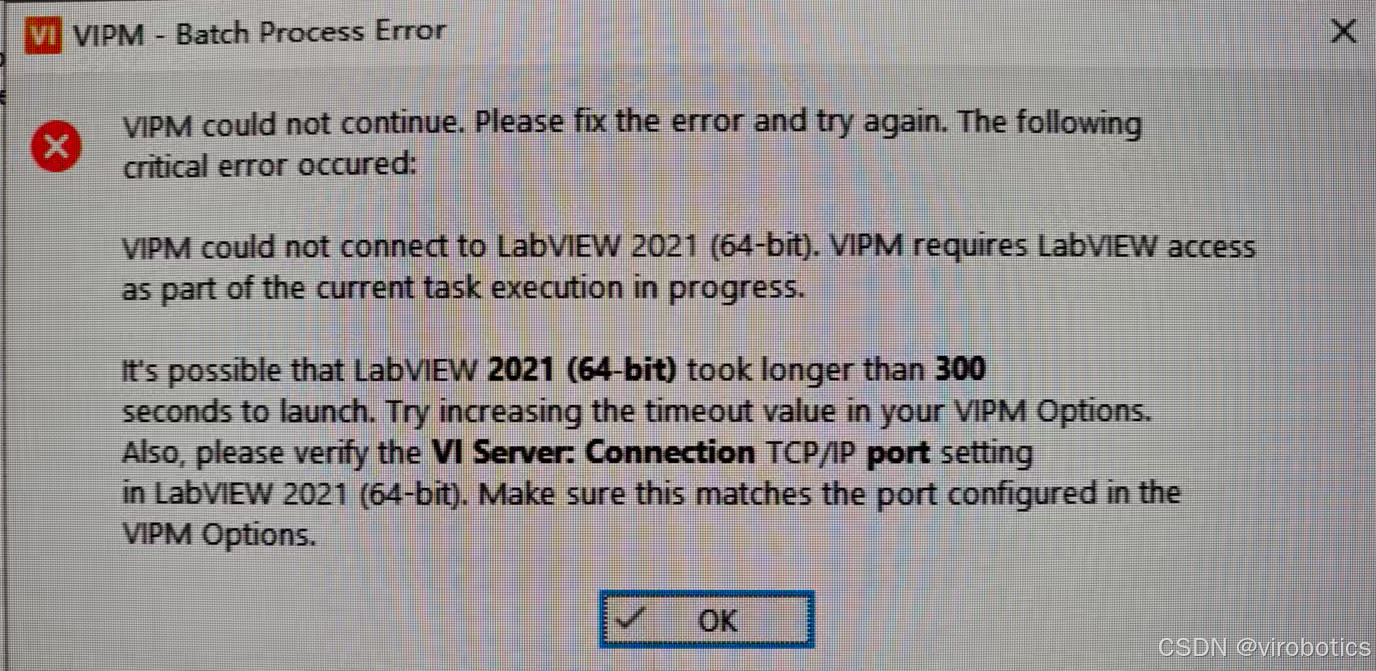
这通常是因为 LabVIEW 的 VI Server 设置未正确配置,或端口不一致 —— LabVIEW 里必须开启 VI Server,且端口号要和 VIPM 设置里一致。导致 VIPM 无法通过网络接口与 LabVIEW 通信。
也可能是:
-
防火墙或权限问题 —— 防火墙阻止了 VIPM 和 LabVIEW 的本地 TCP 连接。
-
LabVIEW 没有以管理员权限运行 —— 有时权限不足会导致 VIPM 不能连接。
在这篇博客中,我将手把手教你如何解决这个问题,让 VIPM 正常连接 LabVIEW。
🧯 错误截图
以下是完整的错误提示内容截图:

🛠 解决步骤
LabVIEW端设置
请按照以下步骤进行设置:
1️⃣ 打开 LabVIEW 2018
确保你启动的是 LabVIEW 2018 的 64 位版本,而不是 32 位,因为我们目前遇到的问题是vipm无法连接LabVIEW 2018(64bit)。
2️⃣ 进入 VI Server 设置
- 在 LabVIEW 中,点击菜单栏:Tools(工具) > Options(选项)

- 在弹出的窗口中,左侧选择:VI Server

3️⃣ 启用 TCP/IP Server
勾选 TCP/IP 选项以启用 TCP 服务接口。
查看端口号,默认是 3363,可以保留不变。

4️⃣ 配置 Machine Access(机器访问权限)
在下方的 Machine Access 列表中,添加:localhost
这一步的意思是:允许 VIPM(运行在本地的程序)访问 LabVIEW。

6️⃣ 保存并重启
点击 OK 保存设置。
VIPM端设置
1、打开 VIPM → 工具 (Tools) → 选项 (Options)
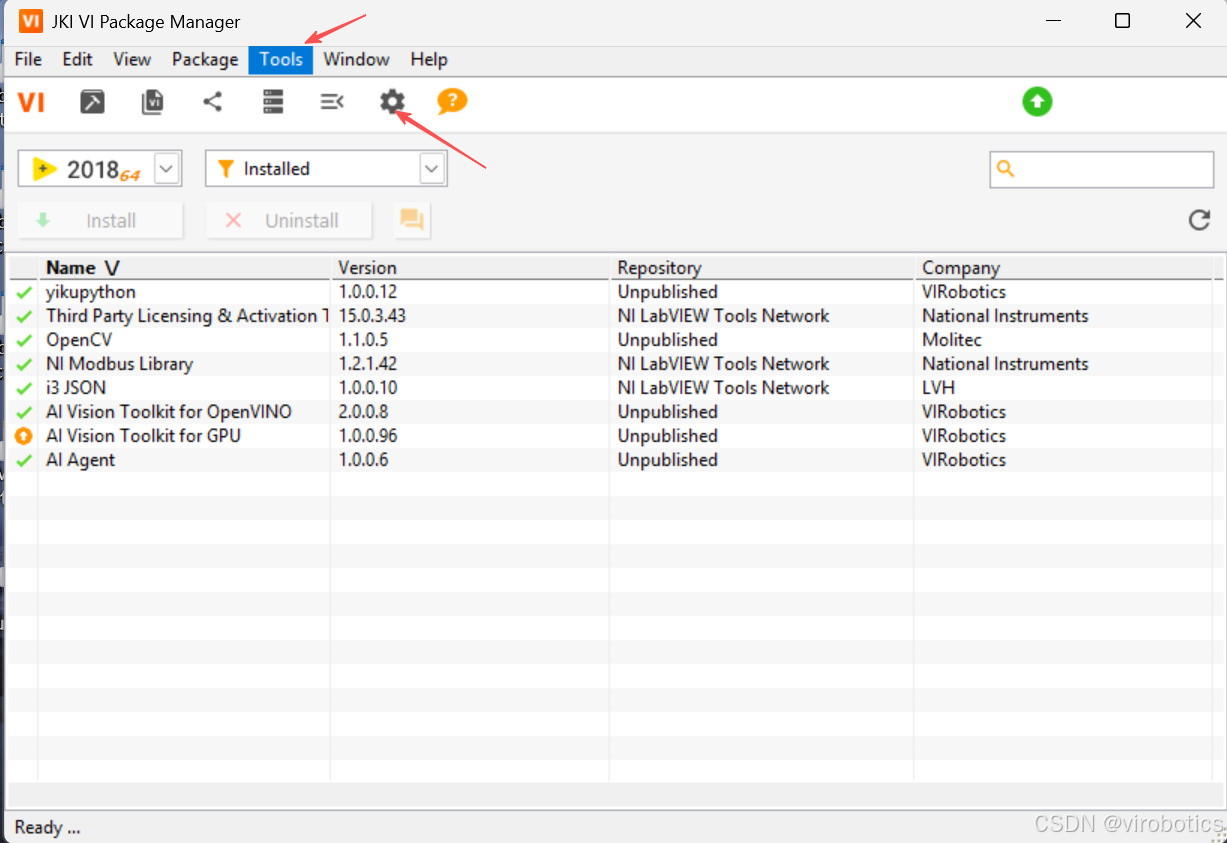
2、找到 LabVIEW 版本设置,确认端口号和上面 LabVIEW 里的一致。
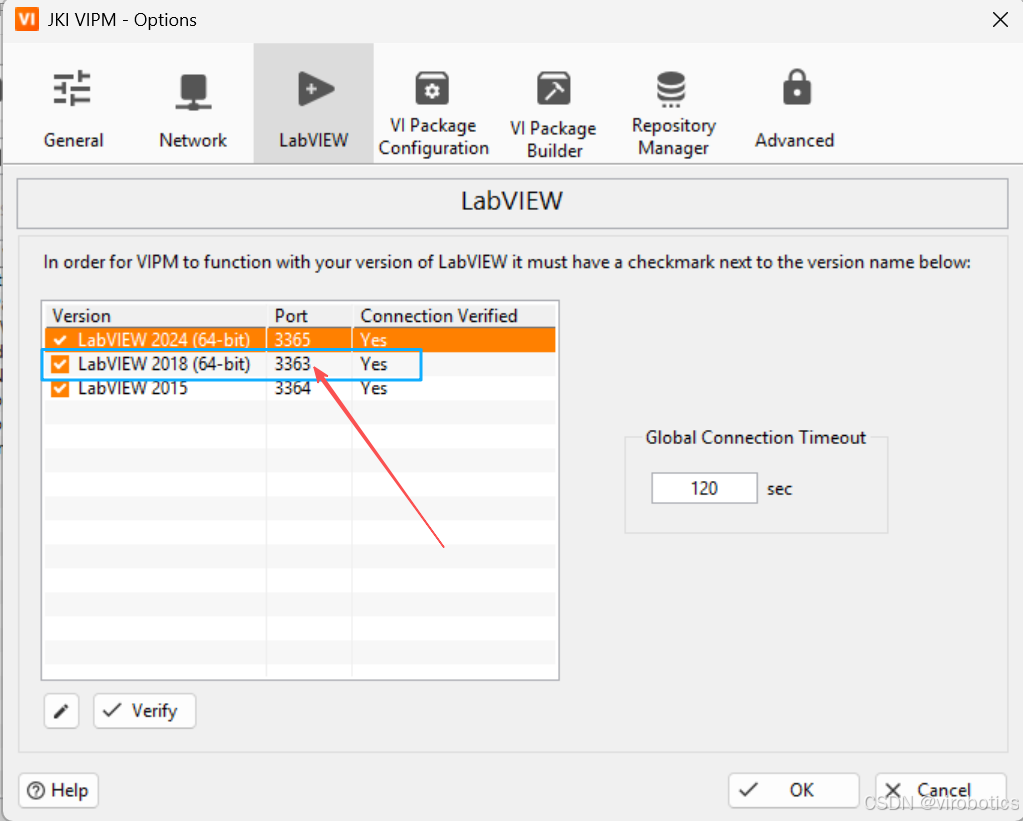
我们在LabVIEW 2018 64bit中设置为3363,则VIPM中也设置为3363,并点击“Verify”进行验证
3、点击OK,关闭并重新打开 LabVIEW。然后再启动 VIPM,检查是否成功连接。
🔍 补充建议
- 防火墙:请确保系统防火墙或安全软件没有阻止 VIPM 或 LabVIEW 的网络端口(默认端口为 3363,多个LabVIEW版本,可能是多个端口号,可以在VIPM中具体查看)。
- 把 VIPM 和 LabVIEW 都用 管理员权限运行
- 如果是 LabVIEW 启动太慢,可以在 VIPM 里调大超时时间(比如 600 秒)。
💎 总结
只要按照上面的配置步骤正确设置 VI Server,VIPM 就可以顺利地与 LabVIEW 通信,从而安装或管理各种 VI Package。
如果你在执行过程中遇到问题,欢迎留言讨论,我会尽力帮你解决!
以上就是今天要给大家分享的内容,希望对大家有用。如有笔误,还请各位及时指正,欢迎大家关注博主。我是virobotics(仪酷智能),我们下篇文章见~
如您想要探讨更多关于LabVIEW与人工智能技术,欢迎加入我们的技术交流群:705637299。进群请备注:优快云
更多内容可查看:
- 仪酷智能官网:https://www.virobotics.net/
- 微信公众号:仪酷智能科技
- B站:仪酷智能
- 邮箱:info@virobotics.net
如果文章对你有帮助,欢迎✌关注、👍点赞、✌收藏、👍订阅专栏
推荐阅读
【YOLOv5】LabVIEW+TensorRT的yolov5部署实战(含源码))
【YOLOv5】手把手教你使用LabVIEW ONNX Runtime部署 TensorRT加速,实现YOLOv5实时物体识别(含源码)
【YOLOv8】实战一:手把手教你使用YOLOv8实现实时目标检测
【YOLOv8】实战二:YOLOv8 OpenVINO2022版 windows部署实战
【YOLOv8】实战三:基于LabVIEW TensorRT部署YOLOv8
【YOLOv9】实战一:在 Windows 上使用LabVIEW OpenVINO工具包部署YOLOv9实现实时目标检测(含源码)
【YOLOv9】实战二:手把手教你使用TensorRT实现YOLOv9实时目标检测(含源码)
【YOLOv11】实战一:在LabVIEW 中使用OpenVINO实现YOLOv11
👇技术交流 · 一起学习 · 咨询分享,请联系👇






















 503
503

 被折叠的 条评论
为什么被折叠?
被折叠的 条评论
为什么被折叠?










